Cómo escanear con iPhone
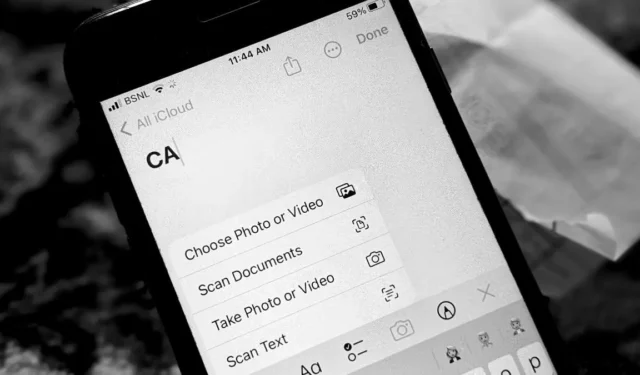
¿Cansado de buscar la aplicación perfecta para escanear PDF o QR? Te alegrará saber que el iPhone tiene un escáner incorporado que se puede usar para escanear documentos, texto y códigos QR. Puede escanear un documento usando la aplicación Apples Notes, Files o incluso aplicaciones de terceros en su iPhone. ¡Aprendamos a escanear con iPhone!
Escanear documentos con la aplicación Notas
El escaneo de documentos sigue siendo una de las características más útiles de la aplicación Apple Notes . Aquí se explica cómo hacerlo en unos sencillos pasos.
- En la aplicación «Notas» de su iPhone, toque el glifo de lápiz y papel en la parte inferior para crear una nueva nota.
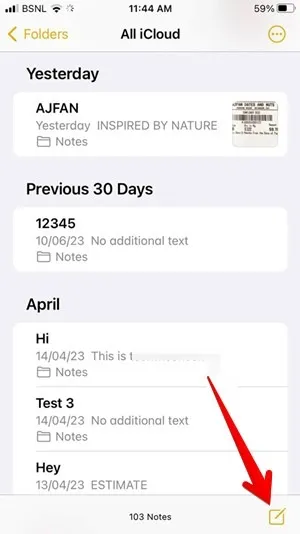
- En su nota, presione el ícono de la cámara que aparece en la barra de herramientas sobre el teclado y luego seleccione «Escanear documentos» en el menú.

- Apunte el visor de la cámara hacia el documento que desea escanear. Un cuadro amarillo delineará el documento. Espere 2-3 segundos y su iPhone capturará automáticamente el escaneo. Aparecerá una ventana emergente del escaneo en la pantalla que indica que el escaneo se ha guardado. Puede escanear varias páginas.
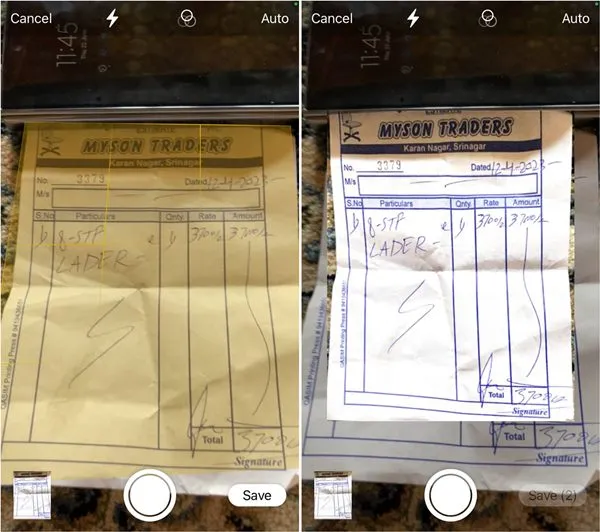
- Si desea ver y editar el documento escaneado antes de guardarlo, presione el ícono de vista previa en la esquina inferior izquierda. Puede recortar el documento, cambiar su color u orientación e incluso retomarlo. Después de editar, toque «Listo» en la parte superior.
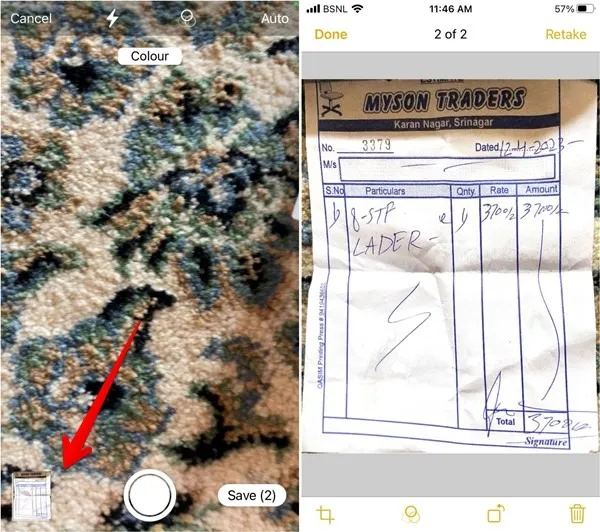
- Toque el botón «Guardar» en la parte inferior para insertar los documentos escaneados en su nota. El documento escaneado se guarda como un archivo PDF.
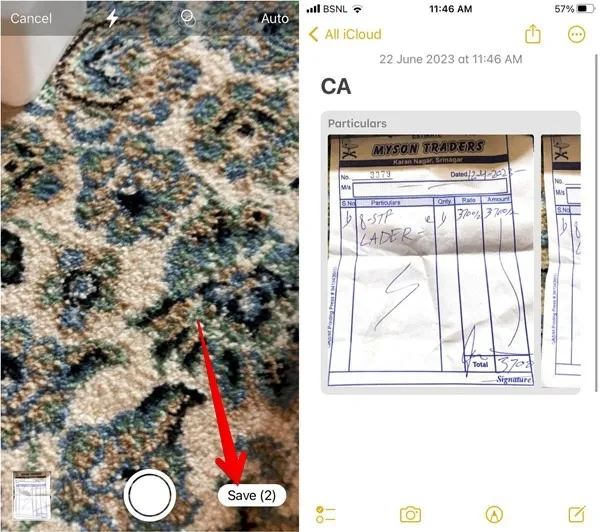
Escanear documentos con la aplicación Archivos en iPhone
- Inicie la aplicación «Archivos» en su iPhone y abra la carpeta donde desea guardar el documento escaneado. En este ejemplo, estamos abriendo la carpeta «Descargas».
- Toque el ícono de «tres puntos» en la parte superior y seleccione «Escanear documentos» en el menú.
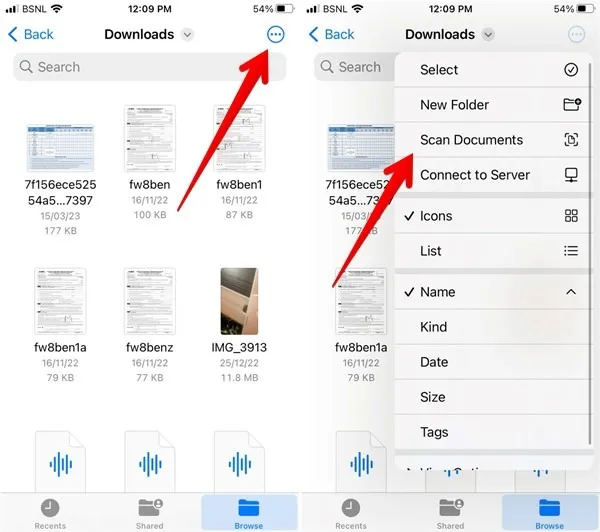
- Aparecerá la pantalla del visor de la cámara. Apúntelo hacia su documento y presione el botón «obturador» para capturarlo. Aparecerá una pantalla de vista previa con un borde alrededor del documento. Ajuste el documento dentro del borde usando los bordes de las esquinas del borde. Luego toque «Mantener escaneo».
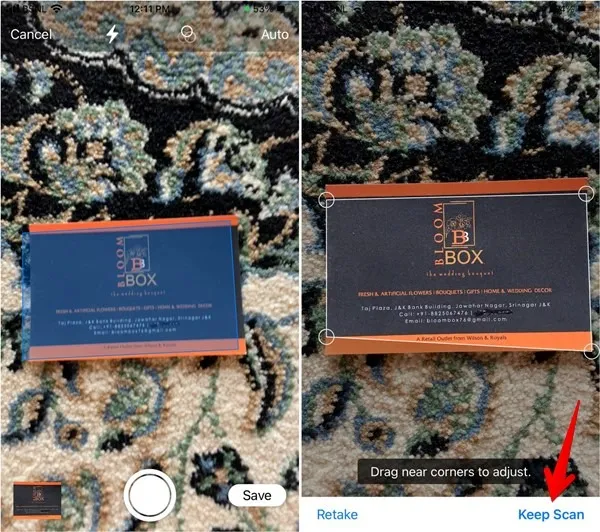
- Si desea escanear solo un documento, toque «Guardar». Alternativamente, presione el botón Obturador nuevamente para escanear otro documento. Cuando haya escaneado todos los documentos, toque el botón «Guardar». Cuando escanee varios documentos uno tras otro, se guardarán en un solo archivo PDF.

Escanear texto en iPhone
Las últimas versiones de iOS te permiten escanear texto de una imagen en tu iPhone o cualquier documento físico. Solo necesita apuntar el escáner de texto hacia el documento y su iPhone extraerá el texto.
- Abra cualquier aplicación en la que desee insertar texto escaneado y mantenga presionado con un dedo dentro del campo de texto. Toque el icono «Escanear». Parecen tres líneas dentro de un cuadro entre paréntesis.
- Aparecerá el visor de la cámara. Apúntelo hacia el documento que tiene el texto que desea escanear. Una vez que detecte el texto, toque «insertar» para agregarlo.
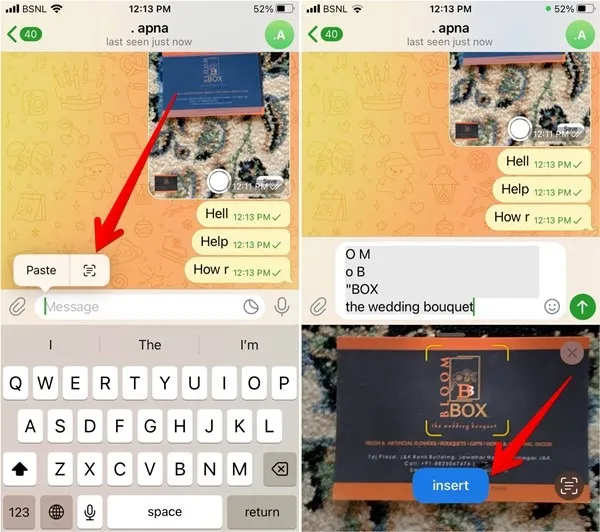
Escanear texto usando la aplicación de la cámara
Si no tiene un campo de texto activo en pantalla, también puede usar la aplicación «Cámara» para escanear texto de cualquier documento, lo que le permite copiar y pegar texto manualmente en cualquier aplicación.
- Abra la aplicación Apple Camera en su iPhone y apúntela hacia el documento. Presiona el ícono «Escanear» en la esquina inferior derecha.
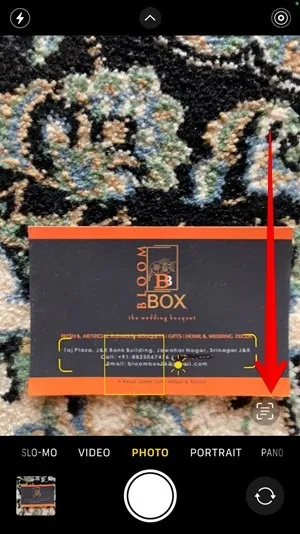
- La aplicación Cámara resaltará el texto del documento o el objeto. Toque y arrastre el indicador de escritura para seleccionar el texto que desea copiar. Pulse el botón «Copiar».
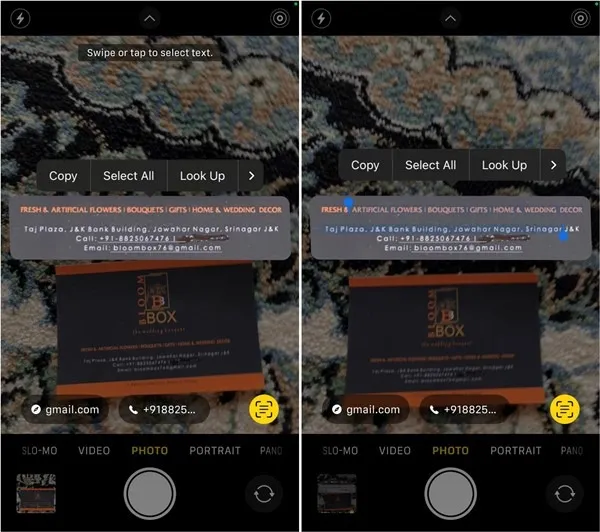
- Abre la aplicación donde quieras pegar tu texto. Mantenga presionado el campo de texto y seleccione «Pegar».
Escanear texto usando la aplicación de notas
- Inicie la aplicación Apple Notes en su teléfono y abra una nota. Puede crear una nueva nota o abrir una nota existente. Luego toque el ícono «Cámara» seguido de «Escanear texto».
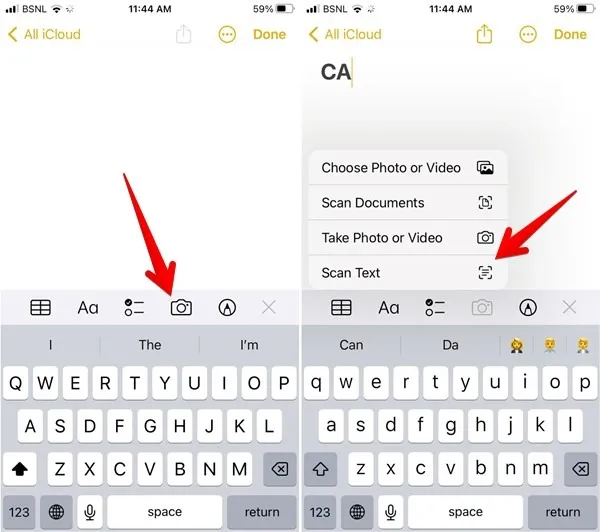
- Apunte el visor de la cámara hacia su documento y presione el botón azul «insertar» para agregar el texto escaneado a su nota.
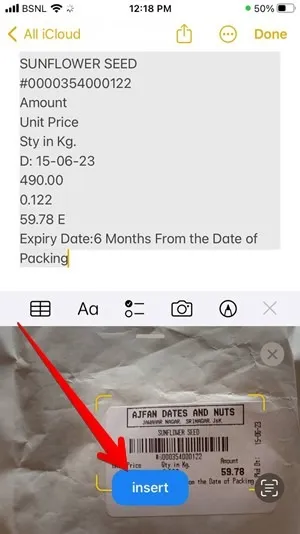
Escanear códigos QR en iPhone
- Abra la aplicación Cámara en su iPhone y apunte el visor de la cámara hacia el código QR. La aplicación Cámara escaneará automáticamente el código QR y mostrará el resultado relevante. Toque el enlace dentro del óvalo amarillo para visitar la página web.
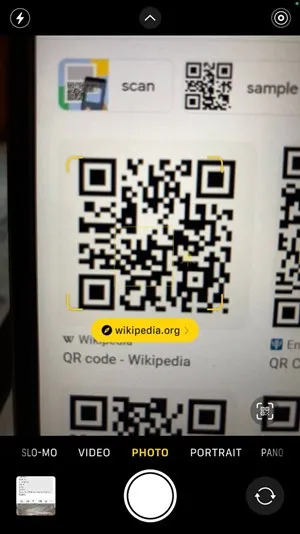
Preguntas frecuentes
¿Cómo puedo guardar un documento escaneado de Notas a Fotos?
Para guardar un documento escaneado como un archivo de imagen, tendrá que usar la versión web de iCloud en su iPhone. Abra icloud.com en un navegador en su iPhone e inicie sesión con su ID de Apple. Vaya a Notas. Toca la nota que contiene el documento escaneado. Luego, toque el documento escaneado para abrirlo en una ventana emergente. Toque el icono Descargar y seleccione Ver. La imagen se abrirá en una nueva pestaña. Toque el icono «Compartir» y seleccione «Guardar en imágenes».
¿Puedes firmar un documento escaneado en iPhone?
Sí, puede usar las herramientas de marcado para agregar una firma a los documentos en su iPhone. Consulte nuestro tutorial detallado sobre cómo firmar un PDF en iPhone. Incluso puedes usar esta misma herramienta para firmar documentos en tu Mac .
No veo la opción para escanear documentos en la aplicación Notas. ¿Cómo puedo solucionar problemas?
Si no puede escanear documentos con la aplicación Notas, es posible que esté guardando sus notas con una cuenta de correo electrónico que no es de iCloud, como Gmail o Yahoo Mail. Asegúrese de almacenar notas «en su iPhone» o en la «carpeta de iCloud» para obtener acceso a las herramientas de escaneo. Visite «Configuración -> Notas -> Cuenta ‘En mi iPhone'» para verificar.
Crédito de la imagen: Mehvish Mushtaq



Deja una respuesta